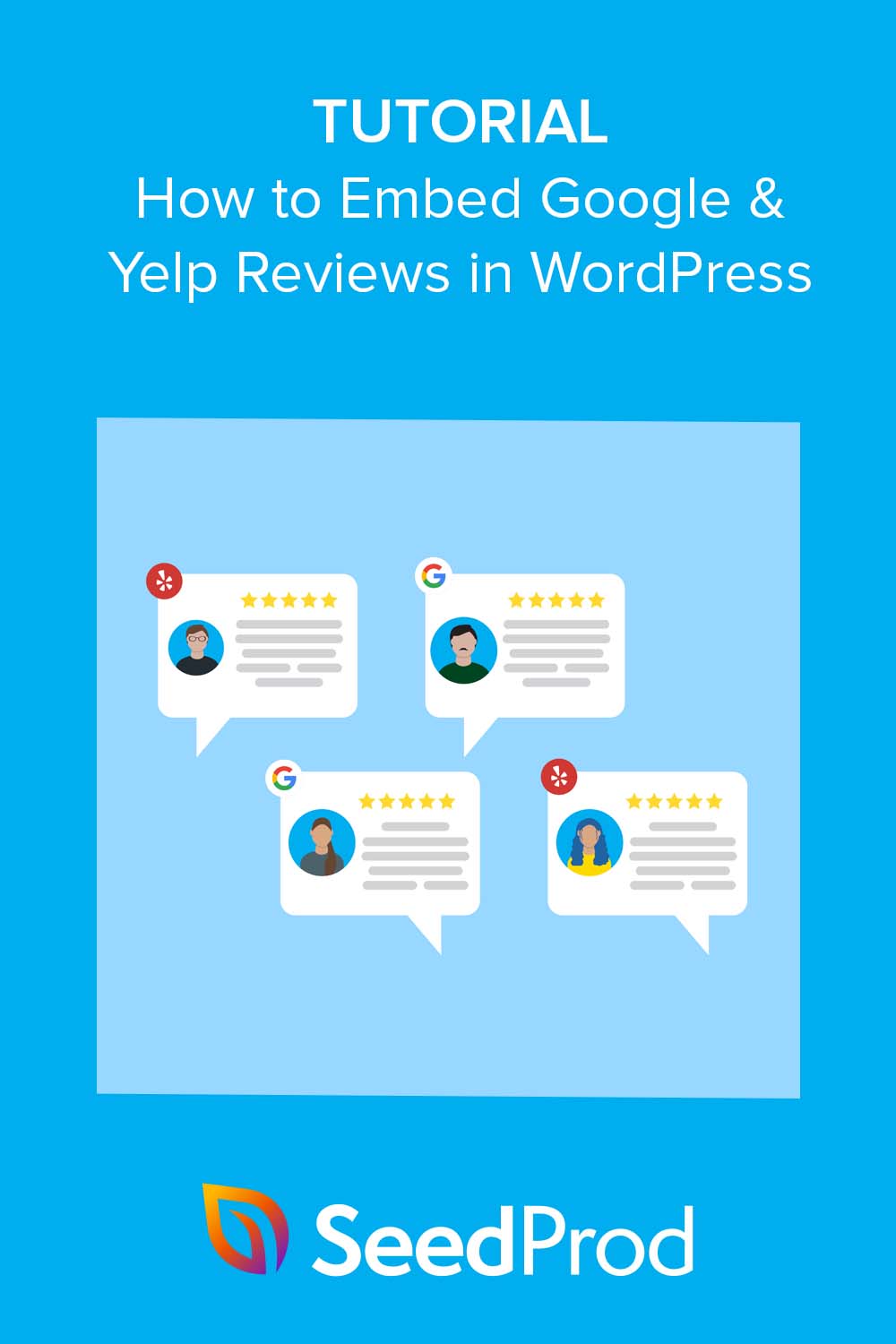Как встроить обзоры Google в WordPress (+ обзоры Yelp)
Опубликовано: 2023-03-02Хотите завоевать доверие посетителей вашего сайта? Изучение того, как встраивать обзоры Google в WordPress, является эффективным способом сделать это.
Google и Yelp — популярные платформы, на которых клиенты могут оставлять отзывы и мнения о компаниях. Встраивая обзоры Google и Yelp на свой веб-сайт WordPress, вы можете продемонстрировать опыт довольных клиентов и побудить потенциальных клиентов выбрать ваш бизнес среди других.
В этой статье мы шаг за шагом проведем вас через встраивание обзоров Google и Yelp на ваш сайт WordPress.
- Зачем встраивать обзоры Google и Yelp в WordPress?
- Встраивайте обзоры Google и Yelp в WordPress с помощью SeedProd
- Альтернативный метод: Лента отзывов Smash Balloon
Давайте начнем!
Зачем встраивать обзоры Google и Yelp в WordPress?
Добавление обзоров Google на ваш сайт WordPress предлагает многочисленные преимущества для вашего малого бизнеса.
Это позволяет вам демонстрировать длинные отзывы довольных клиентов, вызывая доверие у потенциальных клиентов. Отображение положительных отзывов показывает, что ваш бизнес надежен, заслуживает доверия и стоит вложений, что значительно увеличивает количество конверсий на вашей бизнес-странице.
Интеграция обзоров Google на ваш сайт также может улучшить ваш рейтинг в поисковых системах. Google и Yelp — платформы с высокой репутацией, и включение их обзоров и отзывов может предоставить ценный контент, положительно влияющий на SEO. Это может повысить видимость в Интернете, позволяя потенциальным клиентам находить и выбирать ваш бизнес через поисковые системы.
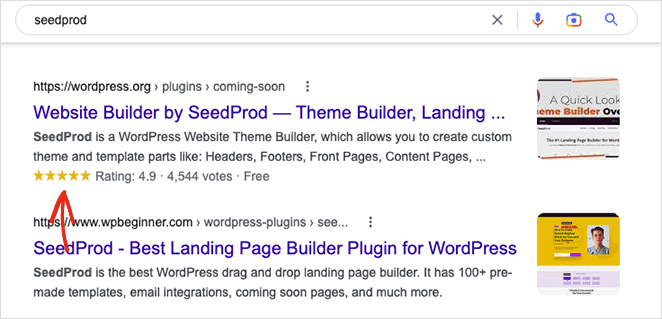
Отображая отзывы Google на своем сайте WordPress, вы можете улучшить свои продукты и услуги с помощью социальных доказательств. Вы можете отвечать на отзывы клиентов, благодарить их за обратную связь, решать любые проблемы и демонстрировать, что вы цените их мнение.
В конце концов, встраивание обзоров Google и Yelp на ваш сайт WordPress может улучшить ваше присутствие в Интернете, привлечь клиентов, повысить коэффициент конверсии и расширить ваш бизнес за счет социальных доказательств.
Итак, как проще всего подключить Google Reviews и рейтинги Yelp к WordPress?
Давай выясним.
Встраивайте обзоры Google и Yelp в WordPress с помощью SeedProd
Чтобы отобразить бизнес-обзоры Google на вашем сайте WordPress, вы обычно можете использовать плагин отзывов Google. Тем не менее, плагин WordPress для обзоров Google может быть сложным в использовании и добавлять ненужное раздувание на ваш сайт.
Альтернативным решением является использование плагина WordPress, оптимизированного для скорости и простоты использования.
Присоединяйтесь к SeedProd!
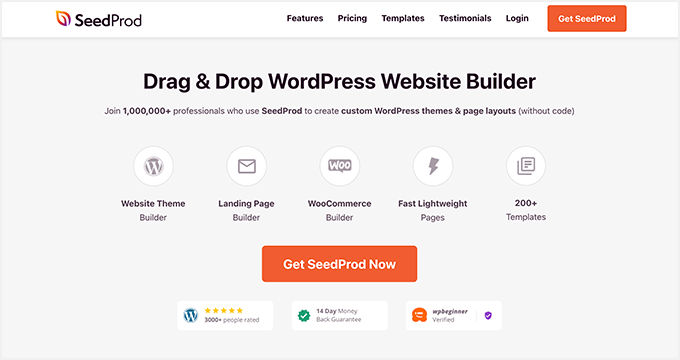
SeedProd — лучший конструктор страниц и веб-сайтов WordPress с более чем 1 миллионом пользователей. Его интерфейс перетаскивания позволяет вам создавать любой макет для вашего сайта без какого-либо кода.
С помощью блока SeedProd Business Reviews вы можете легко добавлять обзоры Google и Yelp в любом месте вашего сайта WordPress.
SeedProd также предлагает ряд функций, в том числе готовые шаблоны целевых страниц, конструктор тем WordPress, элементы управления доступом пользователей, панель управления подписчиками, интеграцию с почтовым маркетингом и сопоставление пользовательских доменов.
Используя SeedProd, вы можете быстро и легко добавлять обзоры Google и рейтинги Yelp на свой сайт WordPress. Просто следуйте инструкциям ниже, чтобы начать.
Шаг 1. Установите и активируйте SeedProd
Чтобы начать работу, посетите веб-сайт SeedProd и выберите предпочитаемую лицензию. Хотя доступна бесплатная версия плагина, мы рекомендуем использовать премиум-версию для ее расширенных функций.
В этом руководстве мы будем использовать SeedProd Pro вместо бесплатного плагина.
После того, как вы загрузили плагин, установите и активируйте его на своем веб-сайте WordPress. Вы можете найти руководство по этому процессу, следуя этому руководству по установке SeedProd.
Затем войдите в SeedProd »Настройки с панели управления WordPress и вставьте лицензионный ключ плагина в пустое поле.
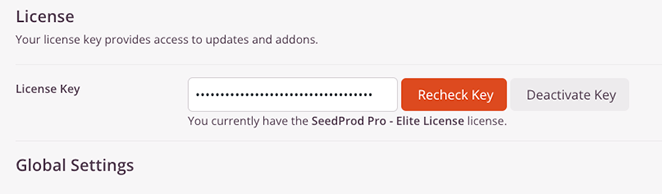
Оттуда нажмите кнопку «Подтвердить ключ» , чтобы продолжить.
На той же странице вы можете сэкономить время, введя свой ключ API Google Адресов и ключ API Yelp. Эти настройки помогут вам отображать ваши отзывы Google и Yelp позже в этом руководстве.
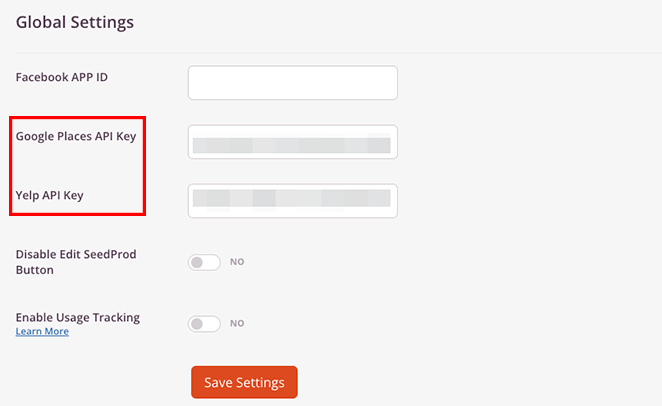
Не забудьте нажать кнопку «Сохранить изменения» , чтобы убедиться, что ваши настройки сохранены.
Шаг 2. Выберите шаблон WordPress
На следующем этапе вам нужно решить, как использовать SeedProd на вашем сайте WordPress. Все планы позволяют создавать целевые страницы, но план Pro позволяет создавать собственные темы WordPress без кода, а Elite предлагает поддержку WooCommerce для сайтов электронной коммерции.
Мы будем использовать метод Theme Builder, потому что вы можете добавлять обзоры в любую часть вашего сайта. Однако обратите внимание, что он перезапишет вашу текущую тему WordPress. Если вы предпочитаете сохранить текущую тему, вам следует вместо этого создать целевую страницу.
Но не волнуйтесь; оба метода позволяют встраивать бизнес-обзоры с помощью одного и того же конструктора перетаскивания без кода или HTML.
Чтобы создать новую тему WordPress с помощью SeedProd, перейдите в SeedProd » Theme Builder и нажмите кнопку Theme Template Kits , чтобы выбрать набор веб-сайтов из библиотеки шаблонов.
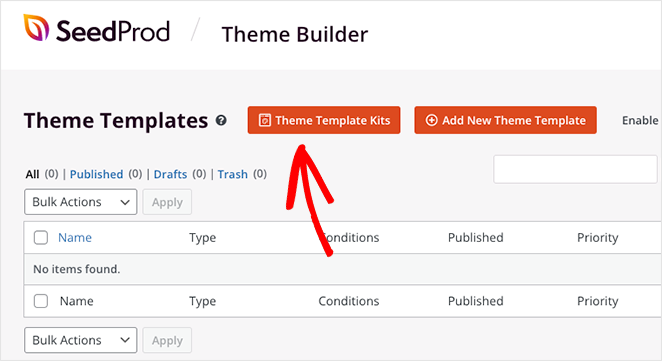
Чтобы выбрать шаблон, наведите указатель мыши на его миниатюру и щелкните значок оранжевой галочки.
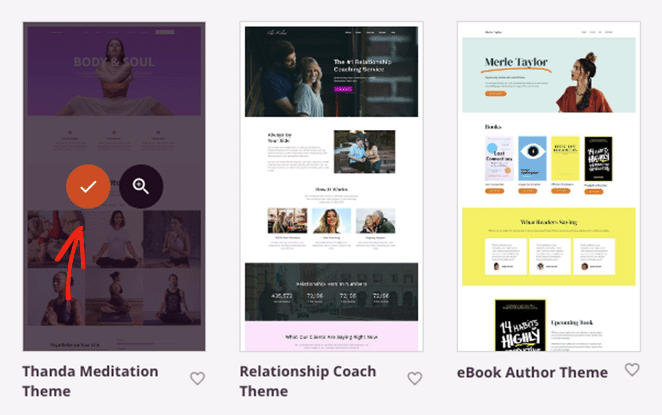
После выбора комплекта SeedProd отобразит шаблоны, из которых состоит ваша тема, на панели инструментов. Вы можете настроить внешний вид любого шаблона, щелкнув ссылку «Редактировать дизайн» .
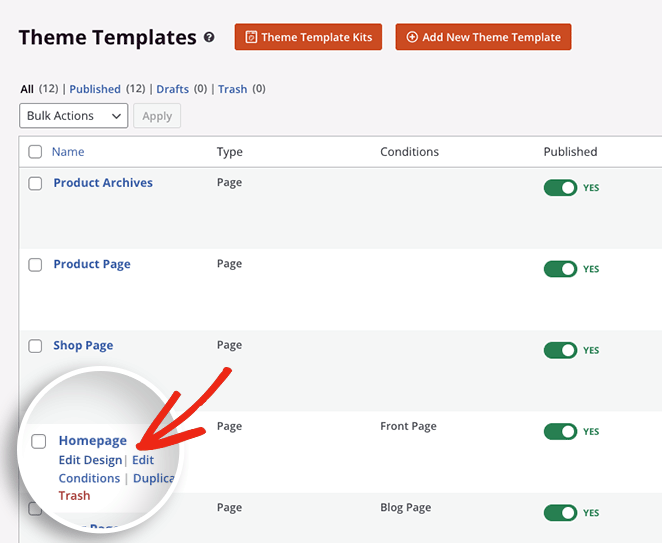
SeedProd также будет импортировать страницы контента из демонстрационного шаблона, такие как страницы «О нас», «Контакты» и «Отзывы». Вы можете найти их, перейдя в Страницы » Все страницы на панели управления WordPress.
Оттуда вы можете использовать редактор перетаскивания SeedProd для настройки каждой страницы.
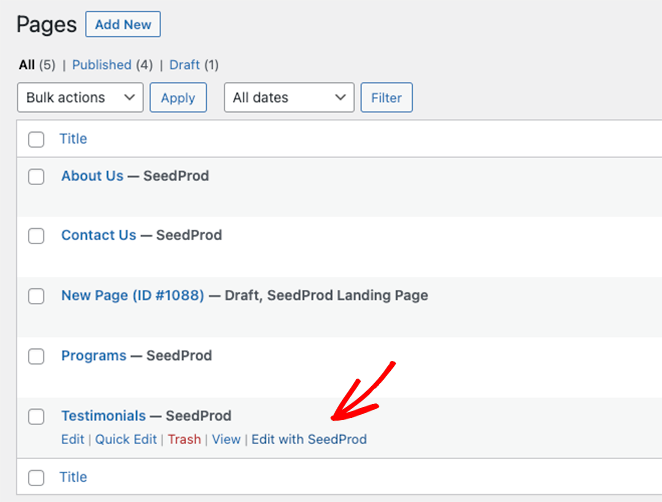
Мы начнем настраивать страницу «Отзывы», так как шаблон, который мы используем, включает ее. Итак, нажмите ссылку «Редактировать с помощью SeedProd» , чтобы начать.
Шаг 3. Настройте свою страницу с помощью отзывов Google и Yelp.
Когда ваша страница откроется, вы увидите интерфейс компоновщика страниц, где вы можете настроить свой шаблон. Он будет иметь предварительный просмотр вашей страницы справа и блоки и настройки слева.
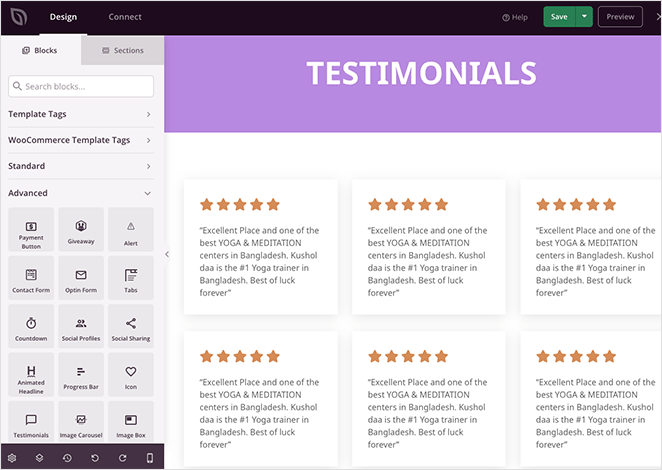
Вы можете щелкнуть любой элемент страницы, чтобы открыть панель его настроек и настроить его содержимое. Например, если щелкнуть заголовок, слева откроется панель, где можно изменить текст, выравнивание, размер шрифта и уровень заголовка.
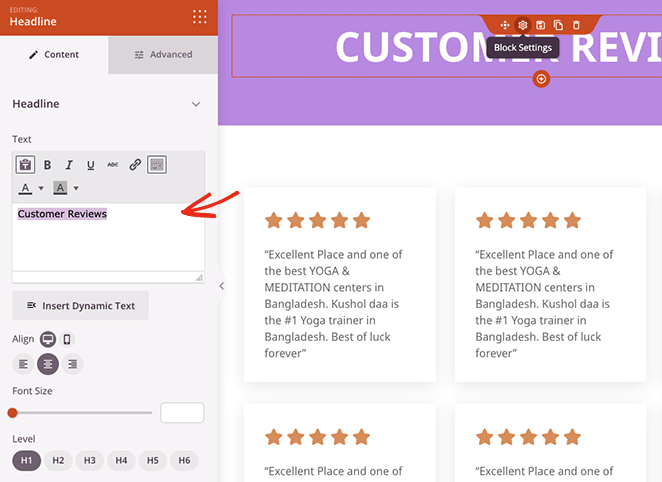
Кроме того, вы можете щелкнуть отдельные разделы, чтобы изменить цвет фона, интервал, стиль и многое другое.
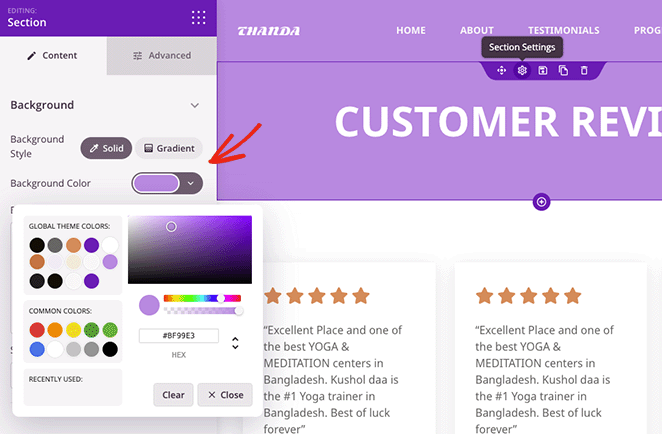
Текущий шаблон отображает отзывы клиентов с помощью блоков «Звездный рейтинг» и «Текст». Поскольку мы будем использовать блок SeedProd Business Reviews для встраивания обзоров Google и Yelp, нам нужно будет удалить этот раздел.

Чтобы удалить блоки и разделы из шаблона, наведите на них курсор, пока у них не появится цветной контур, и щелкните значок корзины.
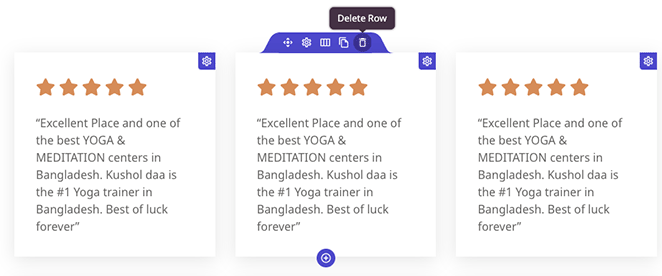
Когда вы это сделаете, вы можете выбрать макет столбца для размещения ваших бизнес-обзоров.
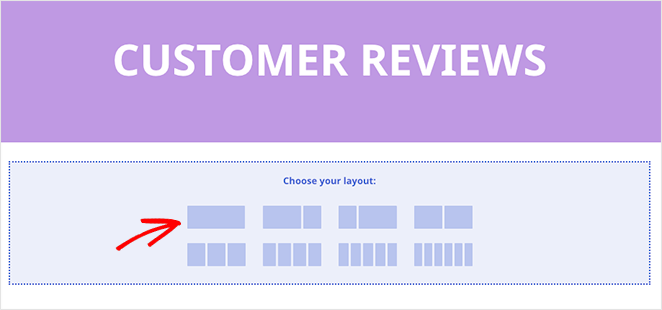
Шаг 4. Добавьте блоки бизнес-отзывов
Теперь вы можете добавить блок SeedProd Business Reviews на свою страницу. Для этого найдите блок на левой панели и перетащите его на превью.
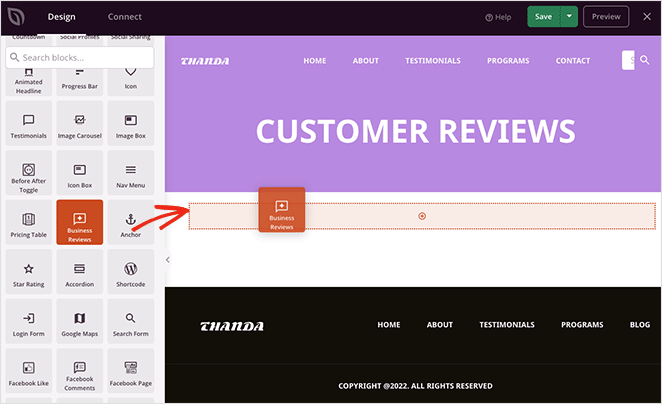
С помощью этого блока вы можете встраивать обзоры Google и обзоры Yelp в одну и ту же ленту или отображать их отдельно, добавляя блок несколько раз.
Во-первых, мы покажем вам, как встроить ленту отзывов с обеих платформ.
Встраивание обзоров Google и Yelp в единую ленту
Чтобы добавить обзоры Google и Yelp в один канал, вам нужно выбрать параметр Google & Yelp в раскрывающемся меню «Источник отзывов» .
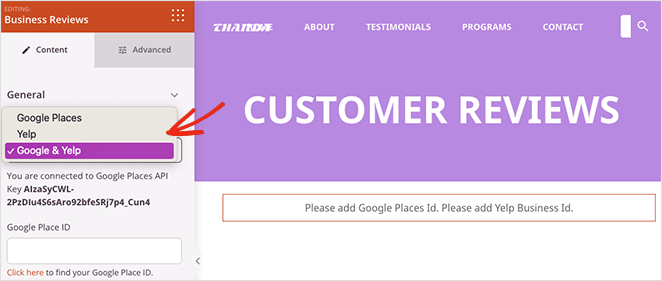
Если вы не добавили ключи API Google и Yelp на странице настроек SeedProd на первом этапе, сейчас самое подходящее время вернуться и сделать это.
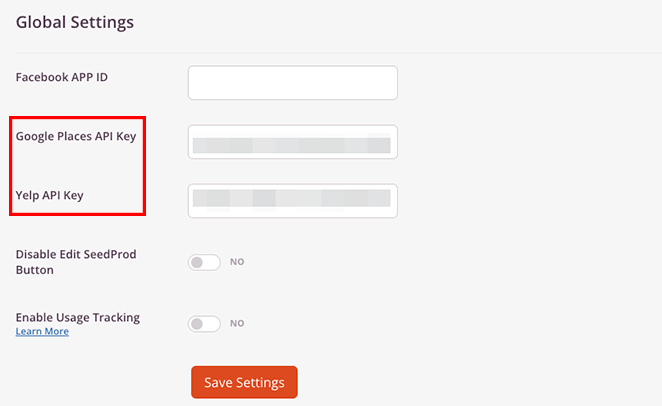
После этого вам нужно будет ввести свой Google Place ID и Yelp Business ID в настройках блока, чтобы ваши отзывы отображались.
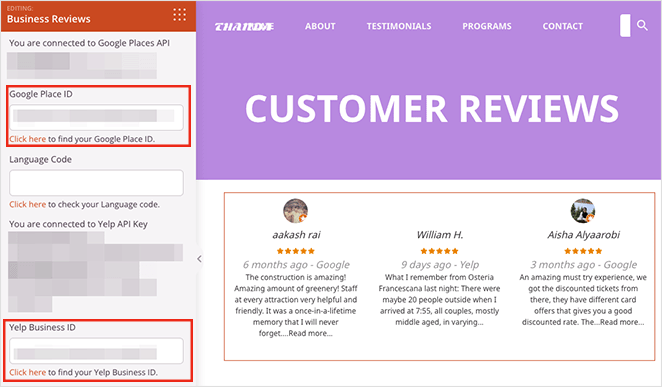
Имея ключи и идентификаторы API, вы можете приступить к настройке блока отзывов. Сначала откройте панель «Настройки» и выберите макет «Сетка» или «Карусель».
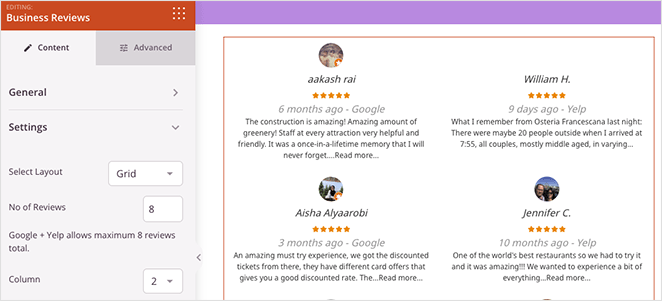
Макет сетки позволяет указать количество отображаемых отзывов (до 8) и количество столбцов сетки.
В качестве альтернативы макет карусели имеет настройки количества обзоров и слайдов, темную и светлую тему и параметры автозапуска.
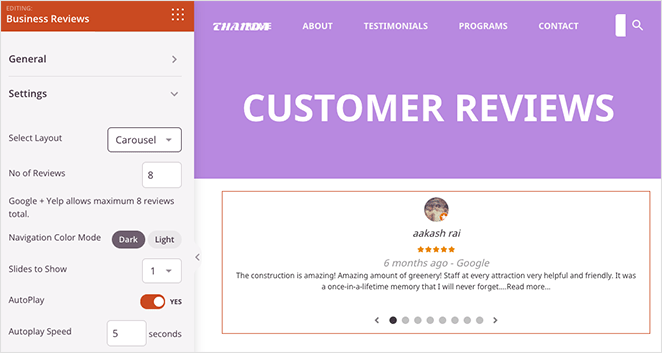
На панели «Фильтр» вы можете отображать отзывы по рейтингу и дате, а на панели «Информация об рецензенте» вы можете:
- Включить изображения рецензентов
- Выберите размер изображения
- Включить имена рецензентов
- Связать имя рецензента
- Выберите цвет имени рецензента
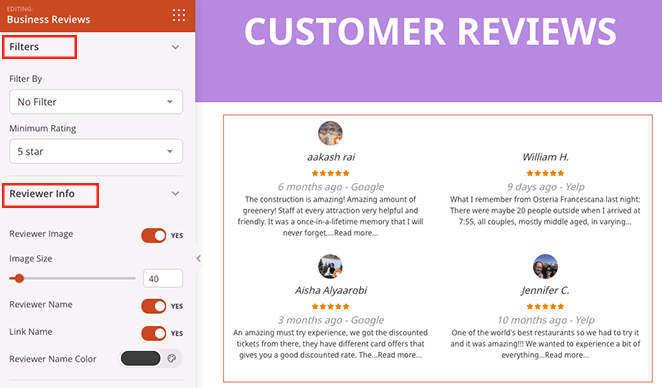
Дополнительные параметры настройки включают редактирование даты обзора, настройку размера и цвета рейтинга звездочек, а также настройку текста обзора.
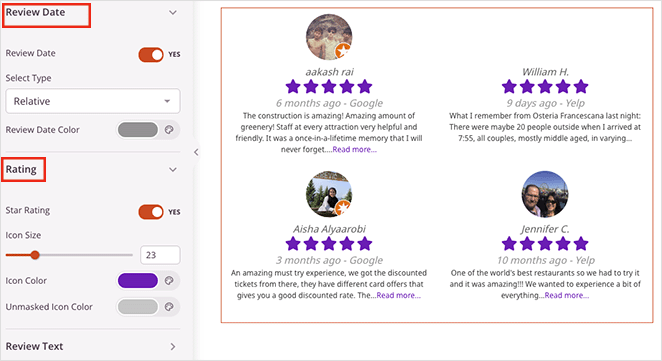
Встраивание виджета Google Reviews
Если вы хотите отображать отзывы Google отдельно, например, в ползунке отзывов Google, выберите параметр Google Places в раскрывающемся меню Источник отзывов.

Точно так же вы можете вставлять только отзывы из Yelp , выбрав настройку в том же раскрывающемся меню.
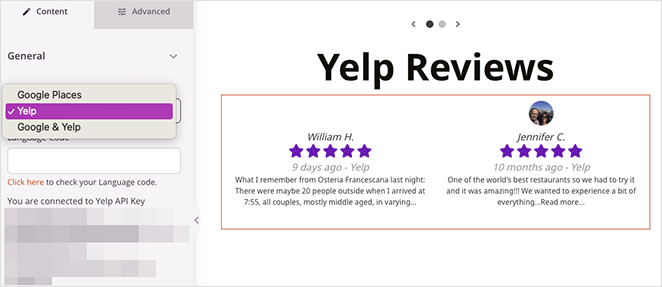
После того как вы добавили обзоры на свою веб-страницу, вы можете внести другие изменения форматирования и настройки, чтобы выделить их. В этом примере мы добавили цветовой градиент к ползунку Google Reviews, отредактировав настройки столбца.
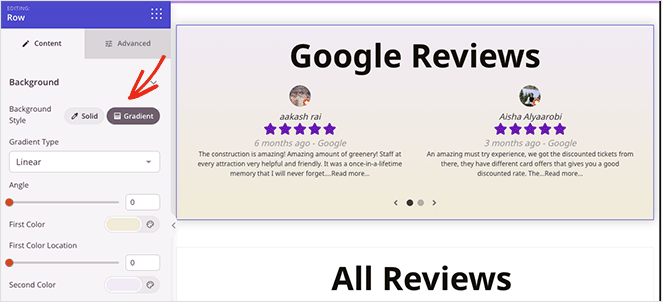
Если вы довольны тем, как выглядит ваша новая страница отзывов, нажмите кнопку «Сохранить» .
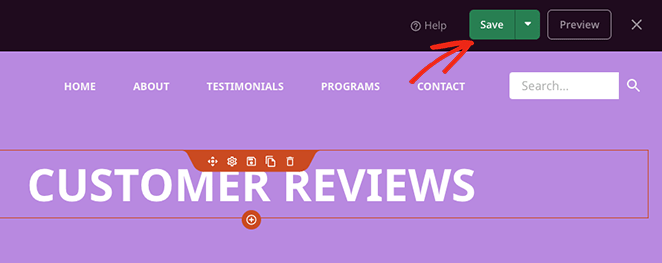
Шаг 5. Опубликуйте свои изменения в WordPress
Последний шаг — опубликовать ваши изменения на вашем сайте WordPress, чтобы завоевать доверие посетителей. Это важно, если вы настраиваете весь свой сайт WordPress с помощью SeedProd, включая боковую панель, верхний и нижний колонтитулы; в противном случае ваши изменения не будут видны.
Для этого перейдите в SeedProd » Theme Builder и установите переключатель «Включить тему SeedProd» в положение «Да».
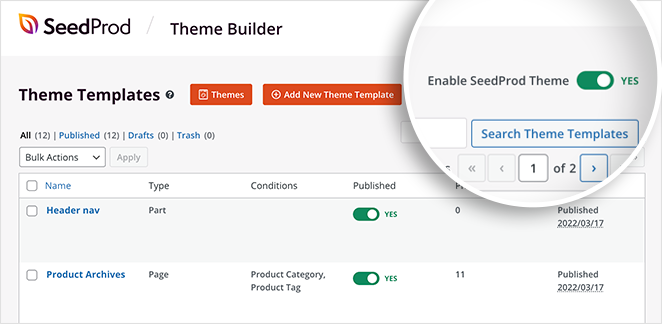
Теперь вы можете предварительно просмотреть страницу обзора, чтобы увидеть, как она выглядит.
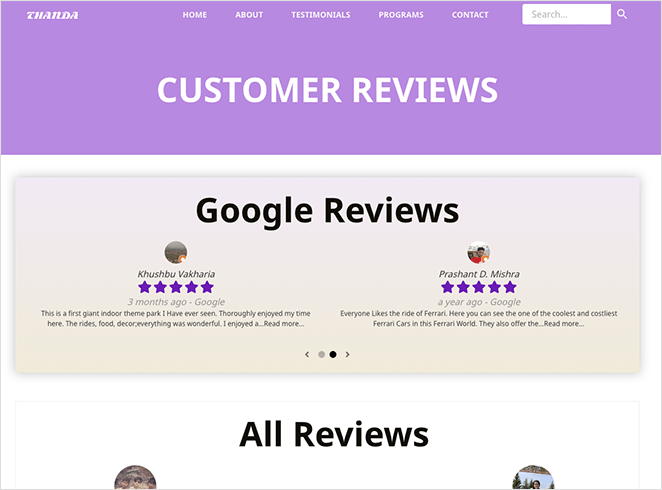
Альтернативный метод: Лента отзывов Smash Balloon
Еще один отличный способ разместить отзывы клиентов на вашем сайте WordPress — использовать Smash Balloon.
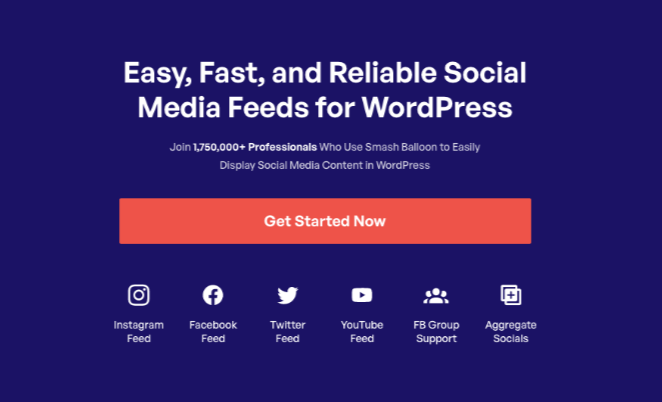
Smash Balloon — лучший набор каналов социальных сетей WordPress. Он предлагает несколько плагинов для легкого и быстрого добавления социальных каналов на ваш сайт.
С помощью функции «Лента отзывов» вы можете добавлять обзоры с нескольких разных платформ, в том числе:
- Yelp обзоры
- Google Мой бизнес
- TripAdvisor отзывы
- обзоры на фейсбуке
С помощью этого плагина внешний вид ваших обзоров будет автоматически соответствовать дизайну и брендингу вашего сайта без каких-либо дополнительных усилий. Вы также можете выбирать из различных шаблонов фидов одним щелчком мыши.
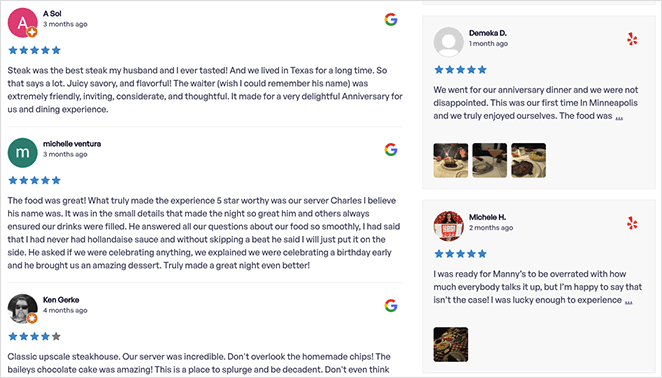
Кроме того, встраивание отзывов на ваш сайт очень просто. Он не требует коротких кодов или копирования и вставки кодов для встраивания или фрагментов. Вместо этого вы можете указывать и щелкать, чтобы отображать обзоры для вашего малого бизнеса практически в любом месте.
Чтобы помочь вам начать работу с этим альтернативным методом, вы можете следовать пошаговому руководству Smash Balloon о том, как встроить обзоры Google в WordPress.
Вот и все!
Мы надеемся, что эта статья помогла вам научиться встраивать Google Reviews в WordPress.
С SeedProd вы можете легко вставлять обзоры Google и Yelp в любое место на своем веб-сайте без программирования. Следуя приведенному выше пошаговому руководству, вы можете настроить внешний вид своего сайта WordPress и включить в него отзывы довольных клиентов, тем самым улучшив свое присутствие в Интернете и развивая свой бизнес с помощью социальных доказательств.
Прежде чем вы уйдете, вам также может понравиться это руководство о том, как создать страницу часто задаваемых вопросов в WordPress, чтобы бороться с колебаниями покупателя.
Спасибо за прочтение. Следите за нами на YouTube, Twitter и Facebook, чтобы получать больше полезного контента для развития вашего бизнеса.